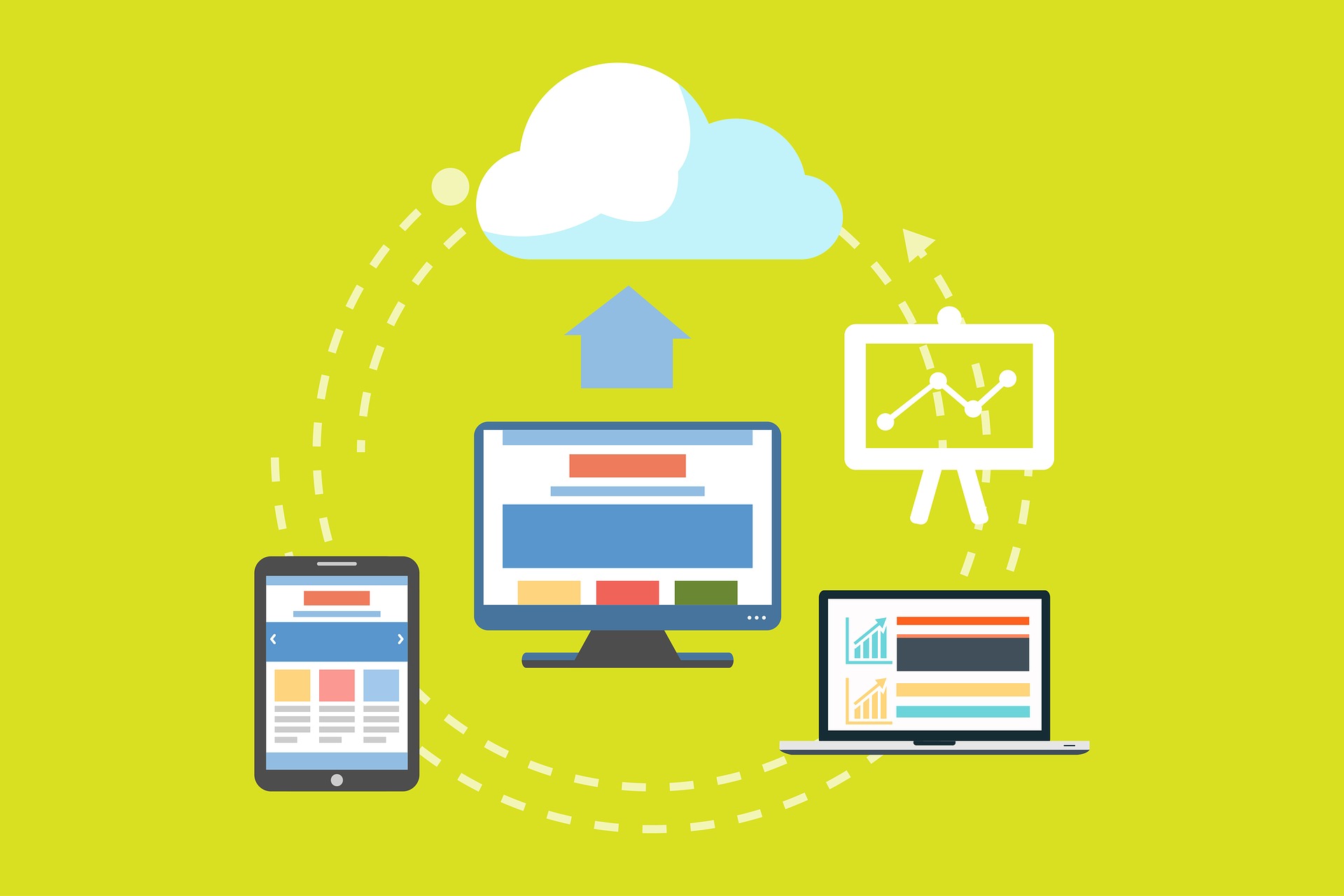Mit der Version 21 führt Nextcloud das High Performance Backend für Dateien ein. Dieses verbessert die Client – Server Kommunikation, wodurch der Server entlastet wird. Zusätzlich beschleunigt es die Dateisynchronisierung und Benutzer erhalten sofortige Benachrichtigungen über Dateiänderungen, Chat Nachrichten, Talk Anrufe und mehr.
Client Push App Installation
Zuerst muss über den App Store die Client Push App installiert/aktiviert werden.
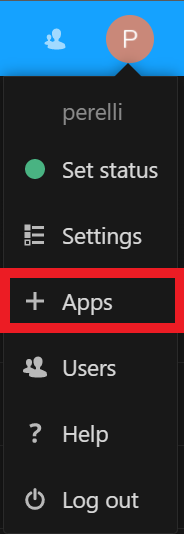
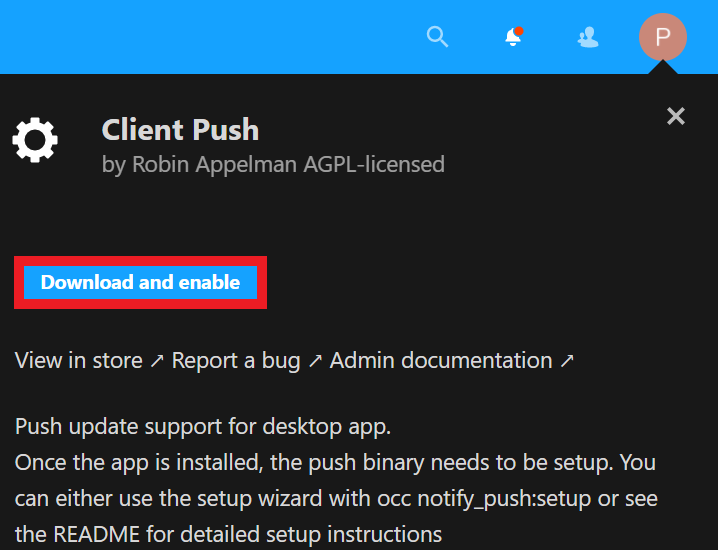
High Performance Backend Client Push Server Setup
Wechseln Sie nachdem die Client Push App installiert ist zur Console und erstellen Sie einen systemd Service.
vi /etc/systemd/system/notify_push.service
Achten Sie beim Erstellen des systemd Services darauf die Nextcloud URL und den ExecStart Pfad entsprechend an ihre Nextcloud Installation anzupassen.
[Unit] Description = Push daemon for Nextcloud clients [Service] Environment=PORT=7867 Environment=NEXTCLOUD_URL=https://ihre.domain.de ExecStart=/var/www/nextcloud/apps/notify_push/bin/x86_64/notify_push /var/www/nextcloud/config/config.php User=www-data [Install] WantedBy = multi-user.target
Aktivieren Sie als nächstes den Dienst.
systemctl enable --now notify_push
Status prüfen
service notify_push status
Starten Sie nun mit einem occ Befehl das Setup.
Achtung! Den Pfad an ihre Nextcloud Installation anpassen.
sudo -u www-data php /var/www/nextcloud/occ notify_push:setup
Folgen Sie den Anweisungen des Setups bis die Installation abgeschlossen ist.
Haben Sie noch Fragen zum High Performance Backend für Dateien oder anderen Nextcloud Themen? Gerne unterstützen wir Sie mit unserem Know-How beim Aufbau und dem Betrieb Ihrer eigenen Nextcloud, egal ob On Premise oder auf einem Cloud Server. Sprechen Sie uns an!
Besuchen Sie doch auch unsere Nextcloud Seite für mehr Informationen! Gerne unterstützen wir Sie bei Ihrem Vorhaben!
Weitere Nextcloud Themen finden Sie unter https://blog.admin-intelligence.de/category/nextcloud/
- T-Online: Neue Mailserver freischalten – So geht’s! - 26. Mai 2025
- Apache Superset mit Ubuntu MicroK8s Single Node Kubernetes - 23. Mai 2025
- Nextcloud mit S3 Storage Backend: Schritt-für-Schritt-Anleitung - 19. Mai 2025